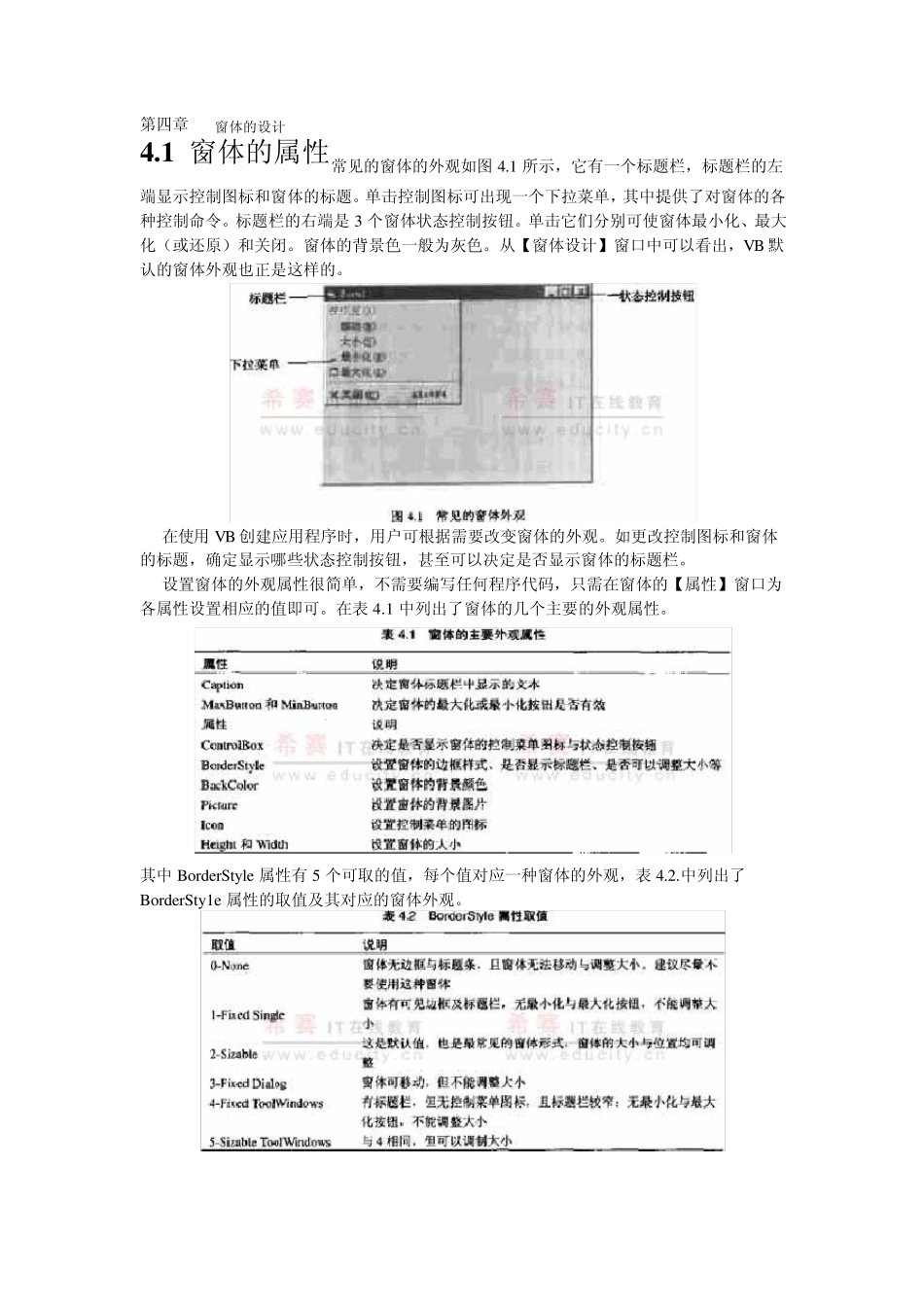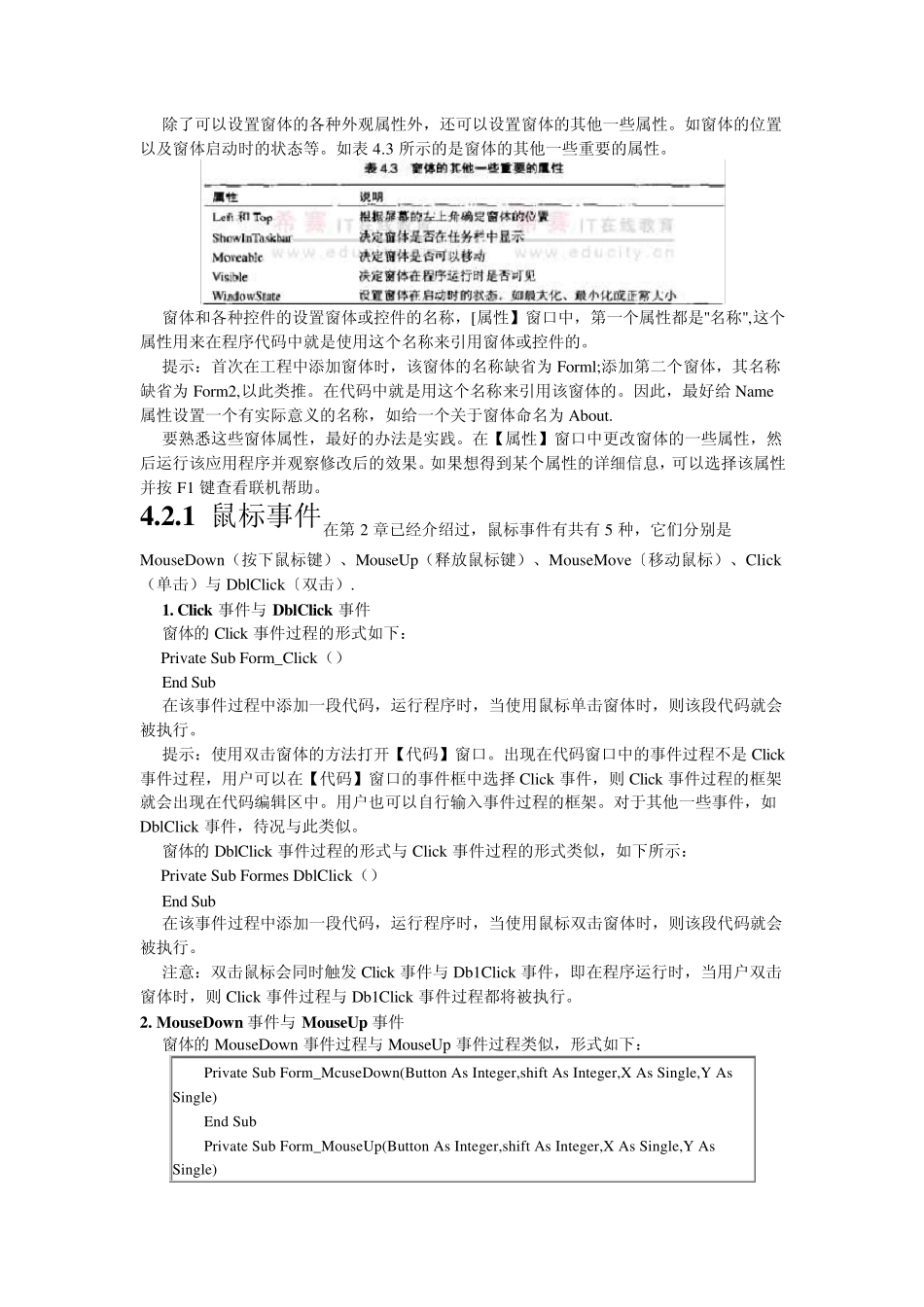第四章 窗体的设计 4 .1 窗体的属性常见的窗体的外观如图4.1 所示,它有一个标题栏,标题栏的左端显示控制图标和窗体的标题。单击控制图标可出现一个下拉菜单,其中提供了对窗体的各种控制命令。标题栏的右端是3 个窗体状态控制按钮。单击它们分别可使窗体最小化、最大化(或还原)和关闭。窗体的背景色一般为灰色。从【窗体设计】窗口中可以看出,VB 默认的窗体外观也正是这样的。 在使用 VB 创建应用程序时,用户可根据需要改变窗体的外观。如更改控制图标和窗体的标题,确定显示哪些状态控制按钮,甚至可以决定是否显示窗体的标题栏。 设置窗体的外观属性很简单,不需要编写任何程序代码,只需在窗体的【属性】窗口为各属性设置相应的值即可。在表 4.1 中列出了窗体的几个主要的外观属性。 其中BorderSty le 属性有5 个可取的值,每个值对应一种窗体的外观,表 4.2.中列出了BorderSty 1e 属性的取值及其对应的窗体外观。 除了可以设置窗体的各种外观属性外,还可以设置窗体的其他一些属性。如窗体的位置以及窗体启动时的状态等。如表 4.3 所示的是窗体的其他一些重要的属性。 窗体和各种控件的设置窗体或控件的名称,[属性】窗口中,第一个属性都是"名称",这个属性用来在程序代码中就是使用这个名称来引用窗体或控件的。 提示:首次在工程中添加窗体时,该窗体的名称缺省为 Forml;添加第二个窗体,其名称缺省为 Form2,以此类推。在代码中就是用这个名称来引用该窗体的。因此,最好给 Name属性设置一个有实际意义的名称,如给一个关于窗体命名为 About. 要熟悉这些窗体属性,最好的办法是实践。在【属性】窗口中更改窗体的一些属性,然后运行该应用程序并观察修改后的效果。如果想得到某个属性的详细信息,可以选择该属性并按 F1 键查看联机帮助。 4.2.1 鼠标事件在第 2 章已经介绍过,鼠标事件有共有 5 种,它们分别是MouseDow n(按下鼠标键)、MouseUp(释放鼠标键)、MouseMove〔移动鼠标)、Click(单击)与 DblClick〔双击). 1. Click 事件与 DblClick 事件 窗体的 Click 事件过程的形式如下: Private Sub Form_Click() End Sub 在该事件过程中添加一段代码,运行程序时,当使用鼠标单击窗体时,则该段代码就会被执行。 提示:使用双击窗体的方法打开【代码】窗口。出现在代码窗口中的事件过程不是 Click事件过程,用户可以在【代码】窗口的事件框中选择 Click 事件,则 C...